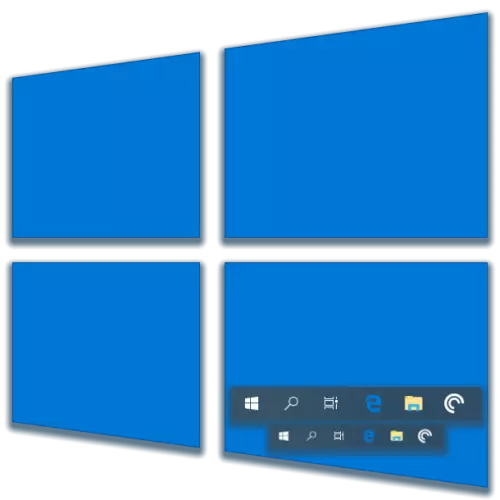
By default, taskbar in Windows, ისევე როგორც ხატები განლაგებული მას, წარმოდგენილია დიდი ზომის. ეს არ მოსწონს ეს არა ყველა მომხმარებელს, და საბედნიეროდ, ეს შეიძლება შემცირდეს. უთხარი, როგორ ხდება ეს Microsoft- ის OS- ის მეათე ვერსიაში.
შემცირება Taskbar Windows 10
პანელის ზომის ცვლილება განსახილველად ხორციელდება Windows 10-ის "პარამეტრებში", ასევე შეგიძლიათ შეცვალოთ მისი გამოჩენა, ქცევა და ადგილმდებარეობა ეკრანზე. მაგრამ ამ სტატიის ფარგლებში, ჩვენ მხოლოდ პირველ რიგში ვართ დაინტერესებული.ამოცანების ზომის აღდგენა
არსებობს სიტუაციები, სადაც პანელის ზომა არ არის საჭირო, არ შეამცირონ ჩვენ მიერ მიღებული ღირებულებით, როდესაც ინსტრუქცია შესრულებულია ზემოთ ან ნაგულისხმევი კომპლექტი და ნორმალურია. ანუ, ეს არის გაჭიმული სიმაღლე ან სიგანე (ისევ, დამოკიდებულია ადგილმდებარეობაზე), როგორც ქვემოთ მოცემულ სურათზე.
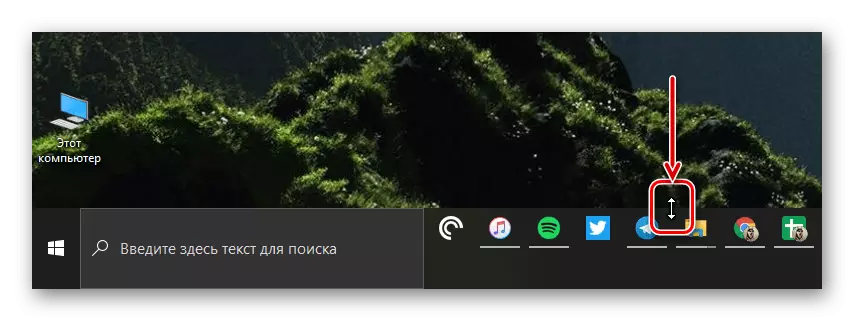
ამ პრობლემის გადასაჭრელად ძალიან მარტივია - კურსორს პანელის გარე საზღვარზე, რათა გამოჩნდეს ბაიდირექციული ისარი, და გაიყვანოს ის, "დაჭერით" მონიტორის მიმდებარე პირას, რომელიც არის შემცირების მიმართ.
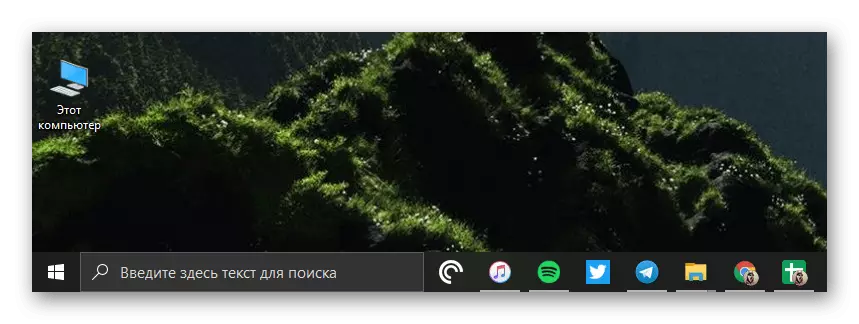
დაწვრილებით: Windows 10-ში სამუშაო სამუშაო პანელის აღდგენა
დასკვნა
ამ პატარა სტატიის წაკითხვის შემდეგ, შეიტყვეთ, თუ როგორ შეამციროთ Windows 10- ის ამოცანების ზომა და როგორ უნდა აღდგეს მისი ნორმალური ფორმა, თუ შემთხვევით გაიზარდა.
